Ce tutoriel vous montre comment redimensionner des photos dans le logiciel Apple Aperture pour leur donner une taille et un poids bien précis.
Aperture n’est plus maintenu par Apple désormais, qui l’a remplacé par Apple Photos. Toutefois certains utilisateurs n’ont pas encore fait le changement, d’autant plus que la migration des informations saisies dans Aperture pour les transférer dans Photos n’est pas simple. Il est plus rapide de passer à Lightroom ou d’autres logiciels qui disposent d’un utilitaire de transfert (voir le guide de choix logiciels photo).
Redimensionner des photos dans Aperture : la procédure
Une des fonctions d’Aperture permet d’exporter plusieurs photos afin de les utiliser pour faire des tirages en labo, sur imprimante ou sur le web. Et sur le web il est de bon ton de donner à vos photos des dimensions et un poids adapté au site, blog ou forum sur lequel elles vont apparaître. Voici étapes par étapes comment redimensionner vos photos.
La séquence est la suivante (cliquer sur les images pour les voir en grand) :
Exporter la photo en JPG
Choisir le réglage d’exportation adapté
Modifier les paramètres affichés si cela s’avère utile
Exemple d’un redimensionnement en pourcentage de l’original
Mettre adapter à « pixel » et choisir la taille requise – ici 1024 pixels
Ensuite exporter et voilà !
Si vous utilisez un autre logiciel, consultez ce tutoriel qui peut aussi vous aider : Comment redimensionner une photo dans Lightroom, Photoshop, Luminar, DxO Photolab …
Cet article vous a aidé ?
Recevez ma boîte à outils photo pour progresser en photo même si vous n'avez que 5 minutes par jour.

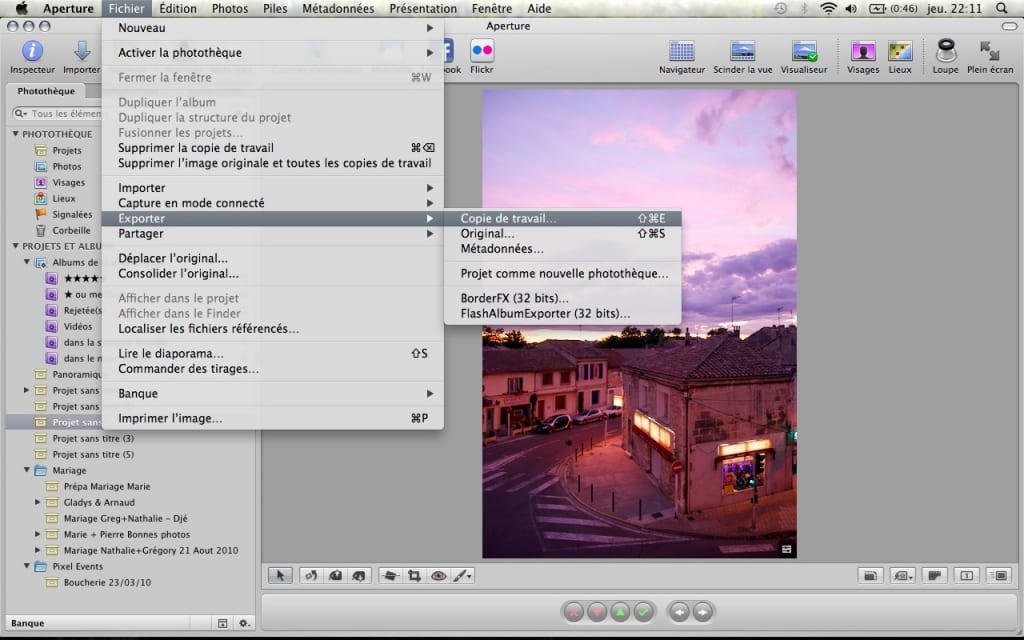
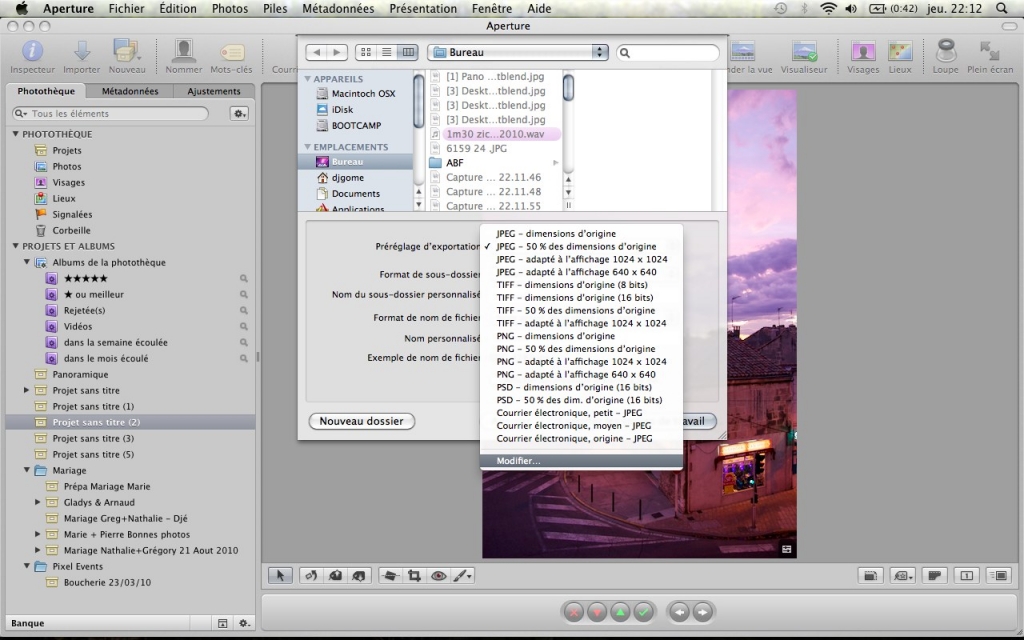
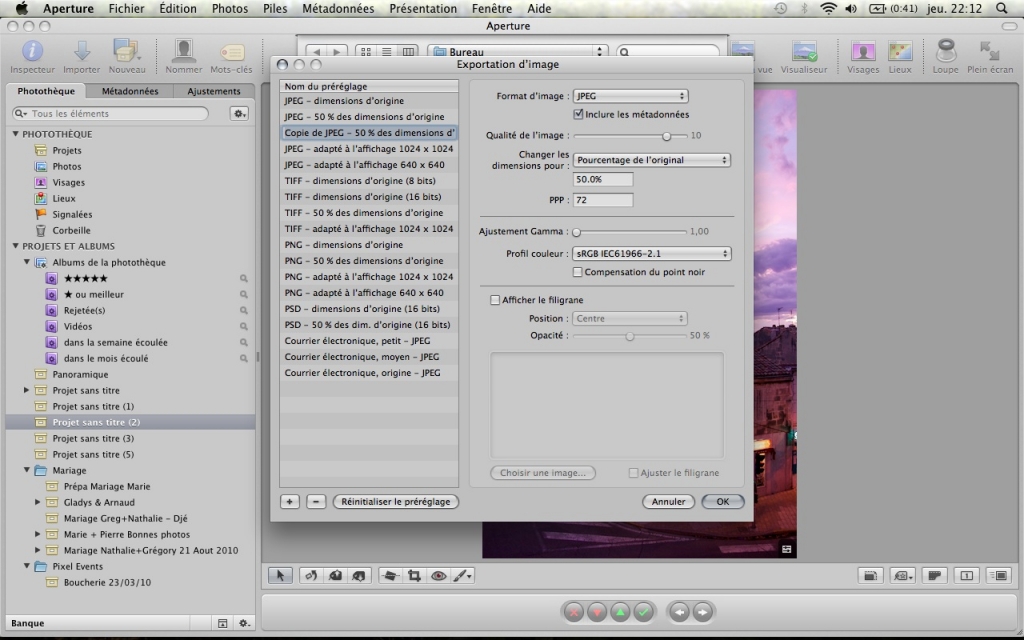
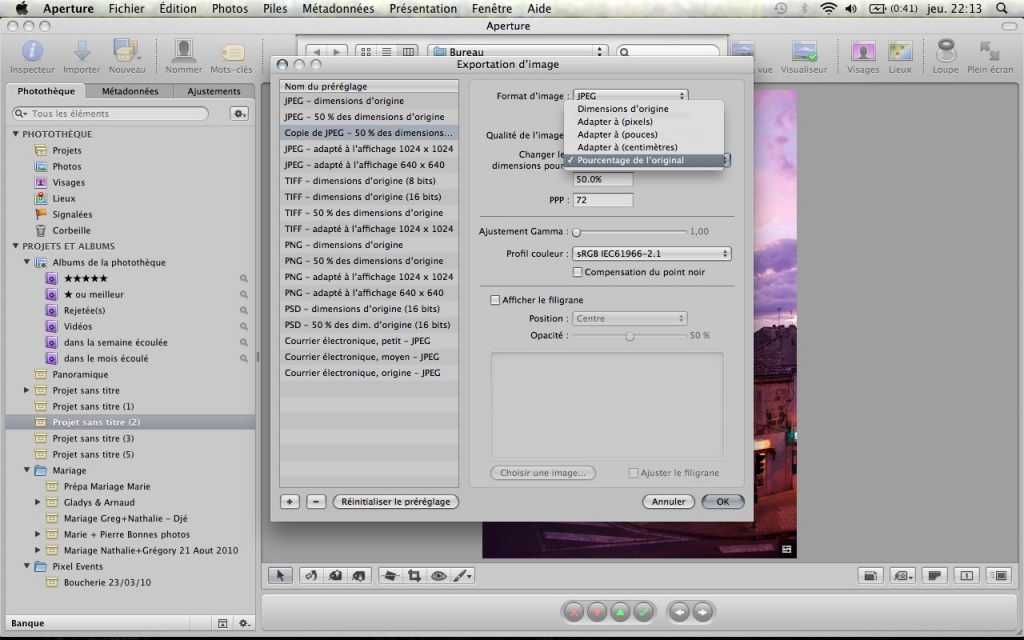
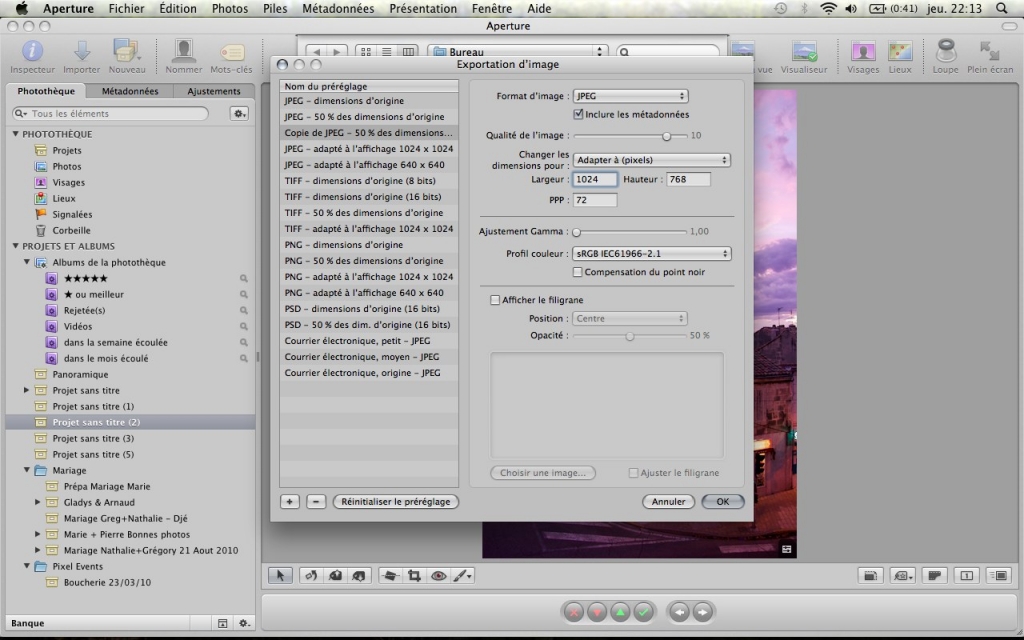
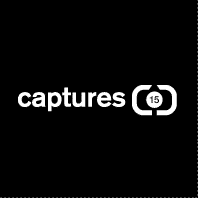

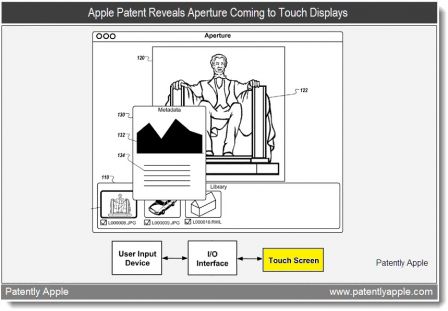

Lancez la discussion sur "Comment redimensionner des photos avec Apple Aperture ?"